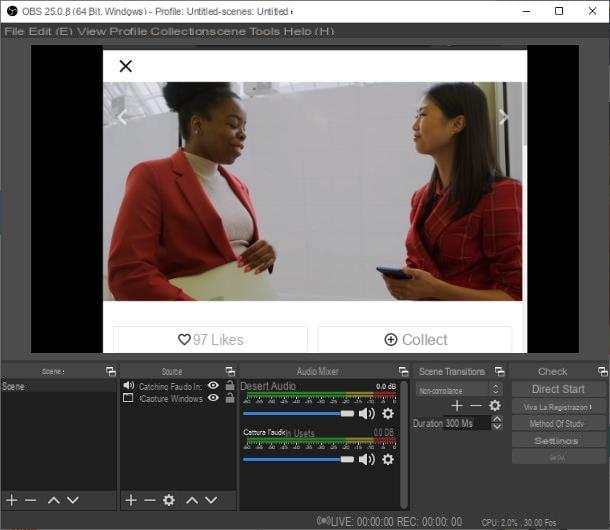Combinaison 3D (Windows / macOS / Android)
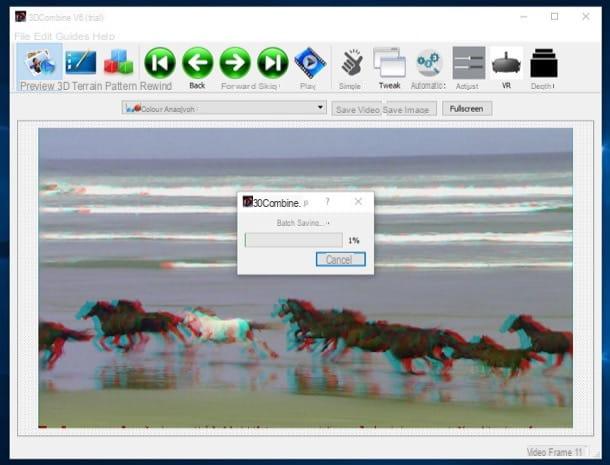
vouloir faire un film en 3D en utilisant la technique deanaglyphe, afin de permettre la visualisation du film à travers les "lunettes" classiques ? Dans ce cas tu peux essayer Combiner 3D, un logiciel pour Windows et macOS (et Android, dans l'environnement mobile) qui vous permet de créer et d'éditer des photos et des vidéos 3D. Il prend en charge une large gamme de formats de fichiers, vous permet de les convertir par lots et, grâce aux outils de profondeur avancés, vous permet de créer du contenu 3D à partir de photos et de vidéos 2D. Il peut être utilisé gratuitement pendant seulement 15 jours : à la fin de la période d'essai, vous devez acheter l'une des licences disponibles, à partir de 20 dollars.
Pour télécharger 3D Combine sur votre ordinateur, connectez-vous au site Web du programme et appuyez sur le bouton Télécharger placé sous l'icône qui représente le système d'exploitation installé sur votre PC (ex. Bits Windows 64 pour l'installer sur une version 64 bits de Windows). A l'heure où nous écrivons ces lignes, la version d'essai pour Mac semble quelque peu limitée car elle ne permet pas de transformer des vidéos en 3D.
Une fois le téléchargement terminé, ouvrez le package d'installation du programme et suivez l'assistant pour terminer la configuration : su Windows, ouvrez le fichier .exe vient de télécharger, appuie sur le bouton Oui, puis cochez l'élément I accept the agreement, appuie sur le bouton Suivant quatre fois de suite et ensuite installer e finition. Étant donné que le logiciel nécessite l'utilisation du plugin pour fonctionner correctement sous Windows Microsoft Visual C ++, installez ce composant depuis la fenêtre qui s'ouvre (si ce n'est déjà fait) en suivant l'assistant qui s'affiche à l'écran.
Après avoir installé et exécuté 3D Combine sur votre PC, vous devez charger la vidéo 2D que vous souhaitez créer en trois dimensions. Cliquez ensuite sur le menu Guides, sélectionnez la voix Vidéo 2D à 3D puis Automatique pour utiliser l'outil de conversion automatique. Dans la fenêtre d'instructions qui apparaît à l'écran, cliquez sur le bouton OK puis téléchargez le fichier lié à la vidéo 2D que vous souhaitez transformer en 3D.
À la fenêtre Sélectionnez le paramètre qui s'ouvre après avoir sélectionné la vidéo à charger, sélectionnez la qualité de sortie de la vidéo en choisissant parmi les options Rapide (basse qualité), Qualité Supérieure (haute qualité) ou Décalage du cadre (modifiable) et appuyez sur OK. Cliquez ensuite sur le bouton OK et procédez aux dernières étapes : sélectionnez le format de sortie souhaité dans le menu déroulant (par ex. Parallèle o Anaglyphe de couleur) puis cliquez sur "Enregistrer la vidéo" pour terminer la procédure de conversion. Il ne vous reste plus qu'à attendre que le film soit traité, mettre vos lunettes 3D et bon visionnage !
Convertisseur vidéo 3D (Windows)
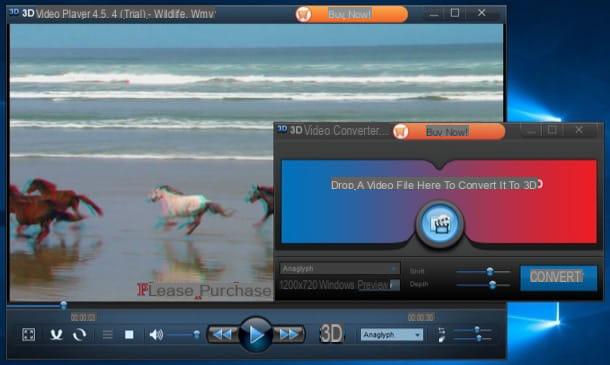
Une autre solution que je vous invite à essayer si vous souhaitez créer un film 3D est 3D Video Converter: comme le nom du programme l'indique, il s'agit d'un convertisseur vidéo pour Windows vraiment très simple d'utilisation grâce à une interface essentielle et bien structurée. Ce logiciel est également payant : vous pouvez télécharger la version d'essai gratuite, dans laquelle un filigrane est appliqué à votre travail, puis décider d'acheter ou non la licence du programme, qui coûte 14,95 $.
Pour télécharger 3D Video Converter sur votre PC, connectez-vous d'abord au site Web du programme, cliquez sur le lien TÉLÉCHARGER situé en haut à droite et, une fois le package d'installation téléchargé, ouvrez le fichier .exe viens de le recevoir. Cliquez ensuite sur le bouton Oui et suivez les instructions à l'écran pour terminer la configuration : puis sélectionnez la langue que vous préférez dans le menu déroulant approprié (par ex. anglais), appuie sur le bouton OK, Alors Suivant, cochez l'élément I accept the agreement, appuie toujours sur Suivant deux fois de suite et ensuite finition.
Attention: avant d'expliquer comment utiliser 3D Video Converter, je vous recommande de créer une copie de sauvegarde des films que vous souhaitez alimenter avec 3D Video Converter, car les modifications seront apportées directement à la vidéo d'origine.
Après avoir installé et démarré 3D Video Converter, appuyez sur l'icône de clap et sélectionnez la vidéo 2D que vous souhaitez convertir en 3D ou faites directement glisser sa vignette dans la zone Déposez un fichier vidéo ici pour le convertir en 3D. Sélectionnez ensuite l'une des options disponibles dans le menu déroulant à gauche (par ex. anaglyphe) pour choisir le type de conversion que vous souhaitez effectuer puis appuie sur le bouton Aperçu, de manière à prévisualiser le résultat final et éventuellement apporter les corrections nécessaires à l'aide des curseurs Mission e Profondeur (qui sont utilisés pour ajuster l'effet 3D appliqué).
Dès que vous êtes satisfait du résultat, appuyez sur le bouton bleu CONVERTIR situé à droite de la fenêtre principale de 3D Video Converter, attendez que le film soit traité puis appuyez sur OK pour fermer le message dans lequel on vous dit que l'opération a réussi.
Blender (Windows/macOS/Linux)

Vous aimeriez vous essayer à la réalisation d'un film d'animation 3D ? mixer est l'une des meilleures solutions qui peuvent faire pour vous : c'est un programme gratuit et open source qui a très peu à envier à ses homologues commerciaux coûteux. Il est disponible pour Windows et macOS et Linux.
Pour télécharger Blender sur votre ordinateur, connectez-vous au site Web du programme et cliquez sur le bouton vert Télécharger Blender situé au centre de la page. Une fois le téléchargement terminé, si vous utilisez Windows, ouvrez le fichier . MSI que vous venez de télécharger et, dans la fenêtre qui s'ouvre, cliquez sur le bouton Suivant. Ensuite, cochez l'élément J'accepte les termes du contrat de licence, appuie toujours sur Suivant deux fois de suite et ensuite installer, Oui e finition.
Si vous utilisez un Macà la place, ouvrez le paquet .dmg venez de télécharger, faites glisser l'icône du dossier mixer dans le dossier applications macOS, puis ouvrez le dossier où se trouve le programme, faites un clic droit sur l'icône Blender et sélectionnez l'élément Avri à partir du menu qui s'ouvre (cette opération doit être effectuée uniquement au premier démarrage du logiciel pour "outrepasser" les restrictions appliquées par Apple aux logiciels provenant de sources non certifiées).
Après avoir installé et démarré Blender sur votre ordinateur, vous pouvez commencer à dessiner les personnages de votre film d'animation 3D. Comme vous pouvez le voir, l'interface du logiciel est divisée en trois blocs principaux : le menu multifonction en haut, l'écran central qui constitue la zone de travail dans laquelle créer et modifier des objets 3D et le panneau situé en bas avec tous les outils pour les créer et les modifier.
Si vous avez déjà utilisé d'autres logiciels de modélisation 3D, vous n'aurez aucun problème avec Blender. Si par contre vous n'êtes pas très familier avec ce genre de programmes et en l'occurrence avec Blender, jetez un œil à la section dédiée aux tutoriels vidéo qui illustrent ses fonctionnalités. Vous verrez, avec un peu d'effort et de pratique, vous n'aurez aucun problème à utiliser ce logiciel étonnant pour faire vos propres films d'animation 3D.
Autodesk Maya (Windows/macOS)

Un autre logiciel que je vous recommande d'essayer pour créer des films d'animation 3D est Autodesk Maya: Il s'agit d'un programme payant que vous pouvez tester gratuitement pendant une période d'essai de 30 jours. C'est l'une des solutions les plus populaires dans le domaine de la cinématographie 3D, grâce à son interface bien organisée et à la large prise en charge des plugins tiers qui étendent ses fonctionnalités. Voyons comment l'installer et comment l'utiliser au mieux.
Avant de vous guider dans l'installation du programme, je voudrais vous dire que le poids estimé du paquet est d'environ 4 Go, ce qui signifie que pour procéder au téléchargement, vous devez disposer de suffisamment d'espace disque et d'une connexion Internet adéquate, pour ne pas avoir de problèmes. Pour installer Maya, puis connecté à cette page du site Autodesk, appuie sur le bouton vert Téléchargez la version d'essai gratuite, lisez les avertissements donnés dans la case qui apparaît à l'écran, appuyez sur le bouton Avanti, sélectionnez dans le menu déroulant approprié l'utilisation que vous comptez faire du logiciel, indiquez à travers les autres menus déroulants le OS et la langue où vous voulez installer le programme (malheureusement il n'est pas disponible en dans votre langue) et appuie à nouveau sur le bouton Avanti.
Sur la page qui s'ouvre, il vous sera demandé de vous connecter à votre compte Autodesk ou d'en créer un : si vous n'avez pas de compte Autodesk, cliquez sur le lien Compte Crea ONU, remplissez le formulaire d'inscription qui apparaît à l'écran, appuyez sur le bouton Créer un compte et suivez les instructions qui s'affichent à l'écran pour terminer l'enregistrement.
Une fois connecté, acceptez les conditions d'utilisation des services Autodesk, appuyez sur le bouton Continue, remplissez les champs Nom de la compagnie, Code postal, Téléphone etc. indiquant les informations demandées et, enfin, appuie sur le bouton Télécharger Inizia il pour télécharger le package d'installation du programme. Une fois le téléchargement terminé, ouvrez le package d'installation que vous avez obtenu et suivez les instructions à l'écran pour terminer la configuration.
Si tu utilises Windows, par exemple, ouvrez le fichier .exe juste déchargé, appuie sur le bouton Oui et, dans la fenêtre qui s'ouvre, appuie sur le bouton installer, cochez l'élément J'accepte, pas cher avec Suivant et alors installer e Lancez maintenant.
Si vous utilisez un Macà la place, ouvrez le paquet .dmg que vous venez de télécharger, faites glisser l'icône Maya dans le dossier applications macOS, puis cliquez avec le bouton droit sur l'icône du programme et sélectionnez l'élément Avri à partir du menu qui apparaît, de manière à « contourner » les restrictions appliquées par Apple aux développeurs non certifiés (cette opération n'est nécessaire qu'au premier démarrage du logiciel). Dans la fenêtre d'accueil de Maya, cliquez sur le bouton Continuer, cochez l'élément J'accepte, appuie toujours sur le bouton Continuer, sélectionnez le volume dans lequel installer le programme (par ex. Macintosh HD), appuie à nouveau sur le bouton Continuer deux fois de suite, entrez le mot de passe d'administration Mac, appuyez sur OK e OK.
Après avoir installé et démarré Maya, appuie sur le lien commencer un essai présent dans sa fenêtre principale et connectez-vous à votre compte Autodesk en remplissant les champs de connexion et, une fois connecté, suivez les instructions à l'écran pour configurer la vérification en deux étapes ou cliquez sur le lien Rappelle moi plus tard reporter cette action.
Vous pouvez enfin créer votre film 3D à l'aide des outils avancés fournis par Autodesk Maya. À première vue, l'interface du programme peut sembler un peu compliquée à utiliser, mais en réalité elle est soignée et bien structurée : au centre, vous pouvez trouver la grille de travail dans laquelle vous verrez l'aperçu des personnages et des objets 3D que vous allez créer, en la barre latérale située à gauche contient les outils permettant de déplacer, redimensionner et façonner des objets, tandis qu'en haut, vous pouvez trouver les onglets permettant de vous déplacer entre les différents ensembles d'outils disponibles.
Étant donné que Maya peut être utilisé pour plusieurs travaux graphiques 3D, je vous suggère tout de même de définir l'affichage de l'interface optimisé pour ce type de travail en sélectionnant l'élément Animation dans le menu déroulant situé en haut à droite (à côté de votre nom d'utilisateur) : cela facilitera considérablement votre travail avec ce programme.
Puisqu'il s'agit d'un logiciel utilisé dans un environnement professionnel par des experts de l'industrie du film en trois dimensions, je vous recommande de consulter les guides du site Web d'Autodesk destinés à aider les utilisateurs qui abordent Maya pour la première fois.
Autre matériel utile pour faire un film 3D

Si vous souhaitez vous aventurer dans le monde de la cinématographie 3D, en plus des logiciels dont je vous ai parlé dans les lignes précédentes, vous devrez peut-être trouver autre matériel utile pour créer des films de qualité et pour mieux les éditer. Par exemple, vous pourriez être tenté d'acheter une caméra vidéo professionnelle ou un nouveau PC suffisamment puissant, surtout si vous souhaitez faire des films d'animation 3D.
Avant de vous précipiter pour acheter une caméra vidéo professionnelle ou un nouvel ordinateur, jetez cependant un œil aux guides d'achat que je viens de vous lier, afin de faire des achats judicieux. Dans ces informations, vous pouvez trouver des conseils très utiles pour comprendre quels sont les appareils qui peuvent réellement répondre à vos besoins et éviter de faire un mauvais achat.
Comment faire un film en 3D